samsung kies中文名叫三星kies,是一款专门为三星手机所打造的配套软件,用户通过这款软件可以将手机与电脑快速连接,实现数据传输以及固件升级等操作。这样能够为用户带来极致的手机使用体验。
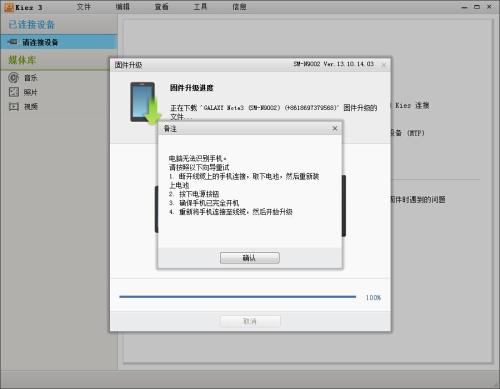
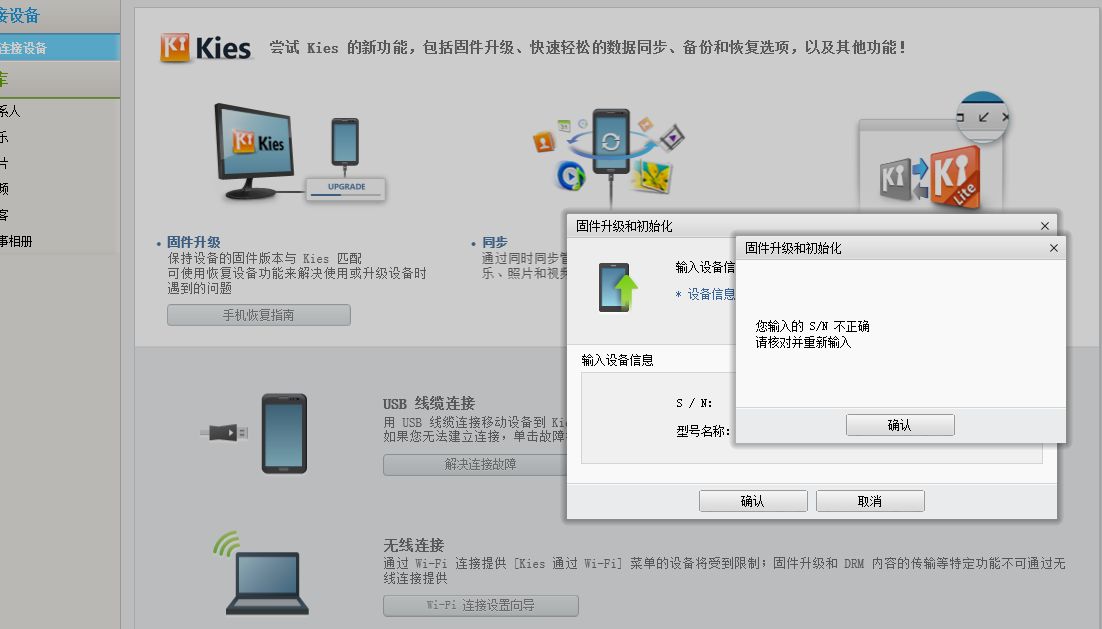
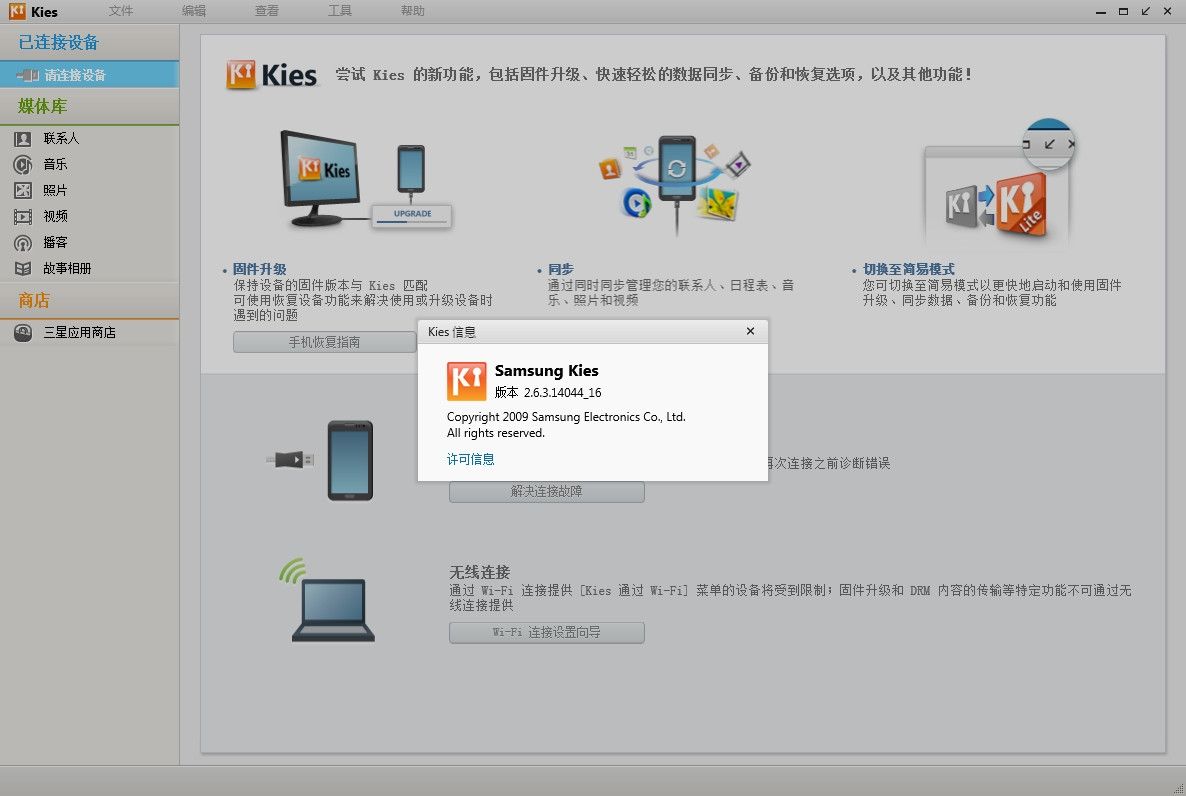
2、下载快速,安装方便,使用起来更是没有难度;
3、内置超多全新功能,管理手机无压力。
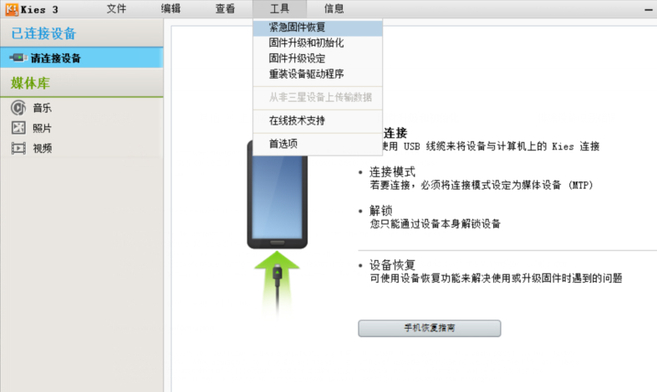
当用户连接手机时,Kies 就可以自动向用户通报最新固件版本。利用最新固件,让你的手机保持领先。
2.与Outlook 或 Google, Yahoo 连接保持同步
方便地在 Kies 上添加并编辑手机的联系人列表。同时,与Outlook, Google 或者 Yahoo 中的列表保持同步。
3.用手机丰富你的音乐生活
编制“我的最爱”音乐播放列表,并与手机同步。无论你在哪里都能听到最想听的音乐。
4.将用手机拍摄的照片及视频传输到计算机
将用户拍摄的珍贵照片及视频,安全地储存到计算机中,通过 Kies ,回味你幸福的瞬间。
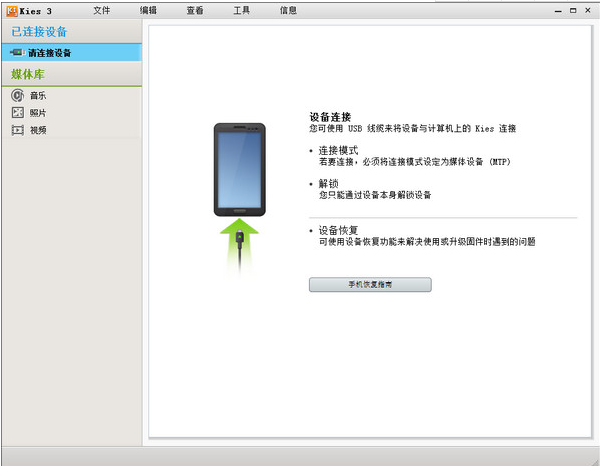
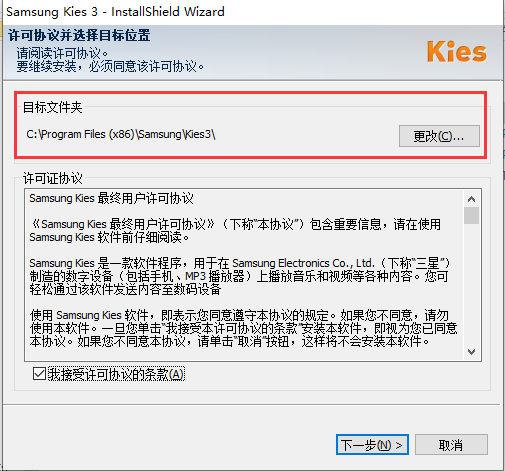
2、你也可以选择自定义安装,点击界面的更改选项,选择合适的安装位置,小编建议你选择自定义安装,C盘软件过多会导致电脑运行变慢。我们设置完成后在界面下方还有用户协议,我们点击左下角的我接受选项,然后在点击界面下方的下一步。
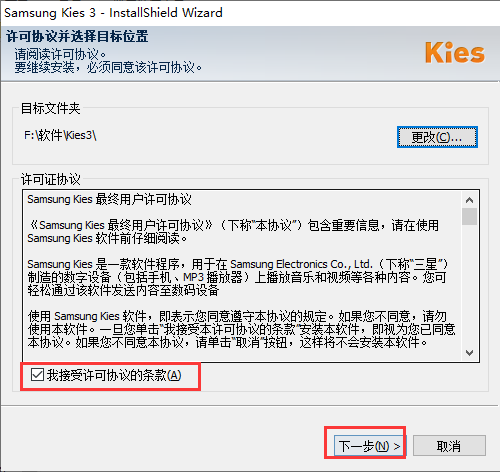
3、三星Kies3软件就开始安装了,如下图所示,软件正在安装中,你需要耐心等待安装进度条完成,小编亲测安装速度是很快的,你只需要等到一分钟左右就可以完成了。
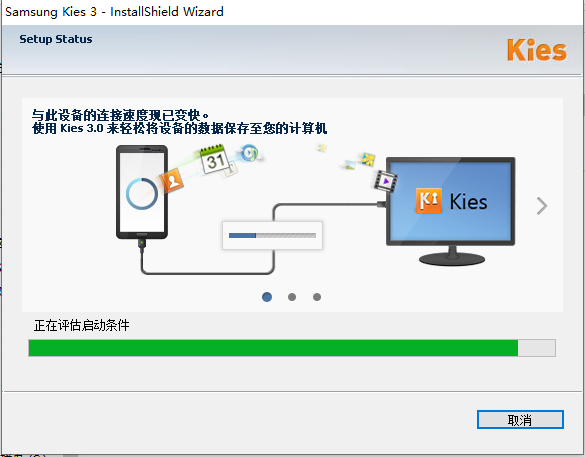
4、Samsung Kies3软件安装完成,如下图所示,在界面上还有创建快捷方式和运行Samsung Kies3选项,小编建议你可以勾选上再点击下方的完成选项,这样就可以关闭安装界面打开Samsung Kies3软件开始使用了。
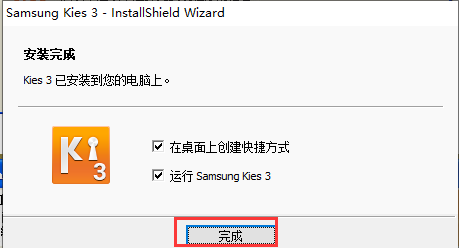
安装下载的kies3工具,然后打开kies3工具,到kies3界面。
选择“工具”,再选择“固件升级和初始化”
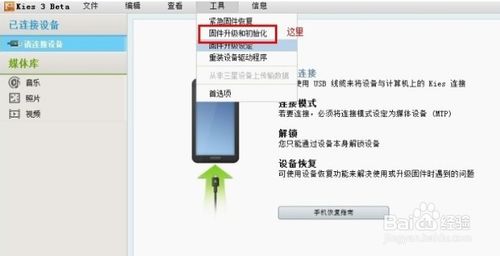
若手机可以链接上kies,点击确认即可。
若不能连接,可以打开手机电池仓,记下S/N及型号。然后手机装上电池,同时按“音量下”+“HOME键”+“开机键”进入odin界面,音量上继续
再次来到kies界面,选择“工具”,然后选择“固件升级和初始化”,此时输入上面记下的型号
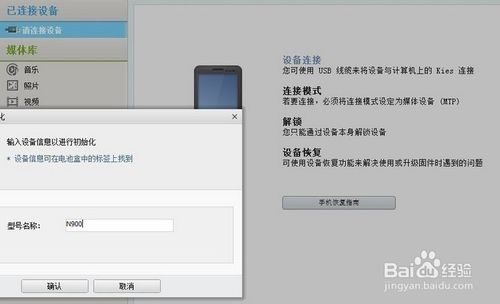
然后继续输入上面要求记下的“型号名称”和“SN码”
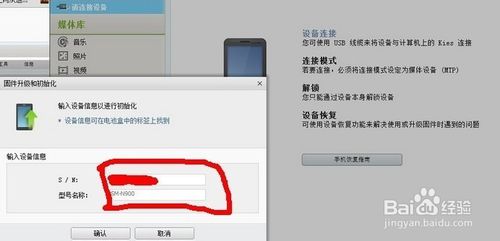
继续到下面的界面,点击“确定”
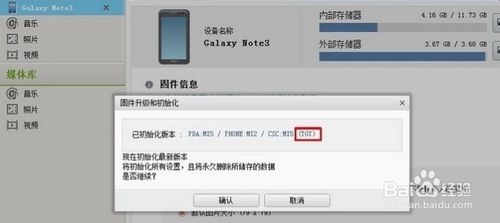
再次点击“确定”,开始下载“固件”并升级。
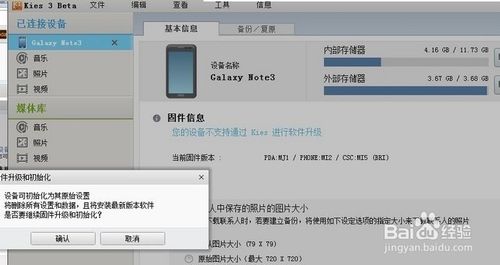
二、三星kies怎么设置中文?
请按照以下步骤将Samsung Kies显示语言设置为中文:
1.点击【Samsung Kies】图标,运行该软件。
2.点击屏幕上方的【Tools】,并选择【Preferences】。
3.点击Language下方的【语言选择】框。
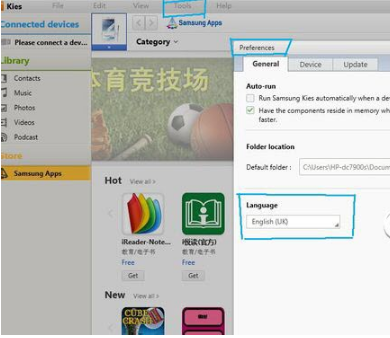
4.选择您想要设置的语言。
5.点击【OK】。 完成上述操作后,重新启动Kies软件,语言就更改成功了。
要确认两步工作:
1、是否更新至KIES最新版,如果您安装完成,未提示更新,有可能就无法成功。所以安装完成先检查更新。
2、更新完成,再选择语言:中文。重启软件。
看图就是中文了。刚开始也是英文的。
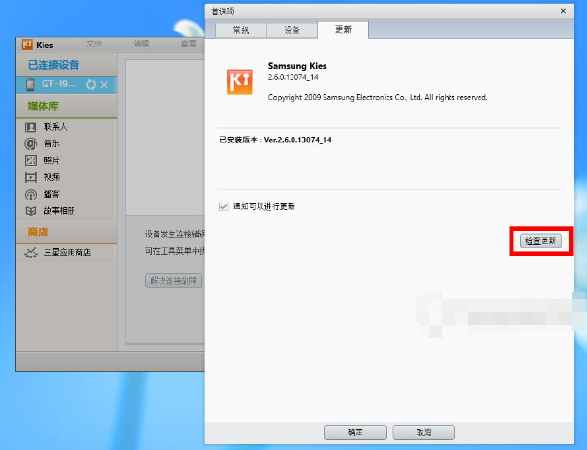
三、三星Kies怎样卸载?
首先在"开始 (按钮)"上左键单击。
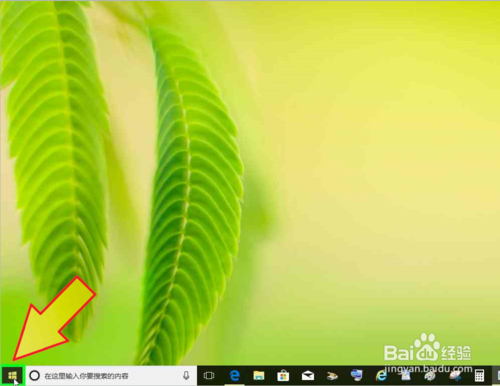
在"Samsung Kies 3,最近添加 (列表项目)"上右键单击(在"启动"中)。
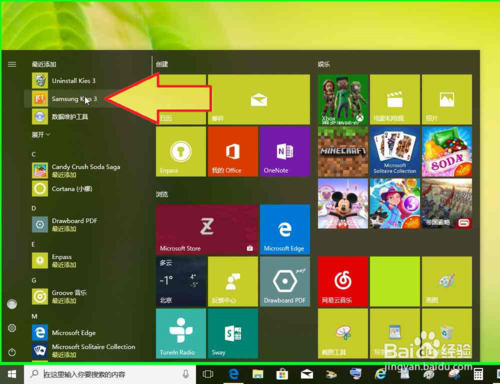
在"卸载 (文本)"上左键单击(在"主机弹出窗口"中)。
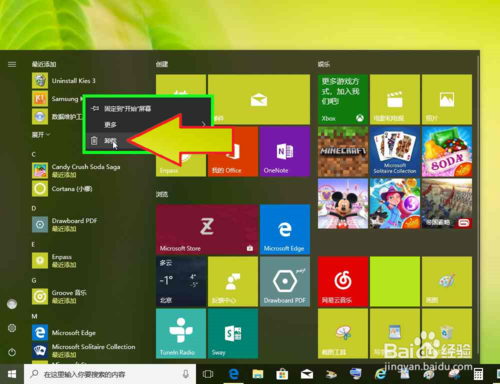
在"Samsung Kies3 (编辑)"上右键单击(在"程序和功能"中)。
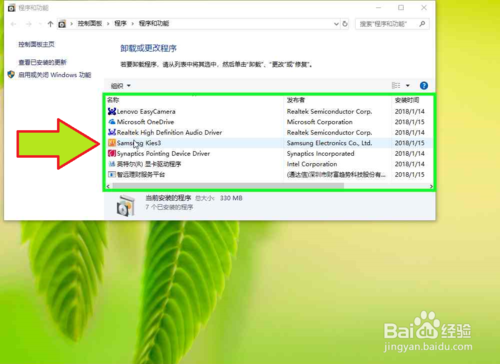
在"卸载(U) (菜单项目)"上左键单击。
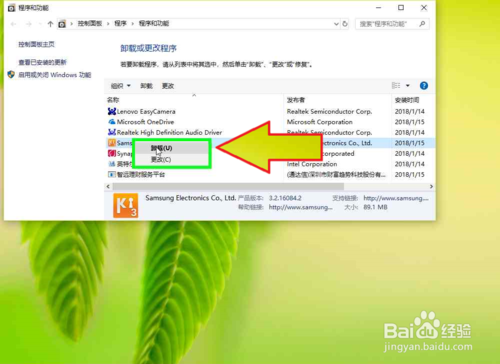
卸载程序开始运行。
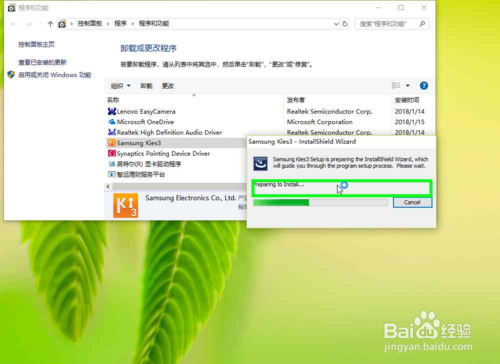
在"删除临时保存文件 (复选框)"上左键单击(在"Samsung Kies 3 - InstallShield Wizard"中)。
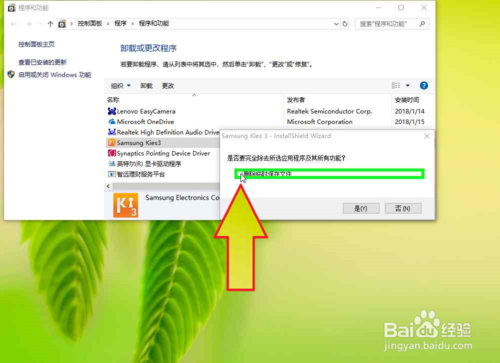
在"是(Y) (按钮)"上左键单击(在"Samsung Kies 3 - InstallShield Wizard"中)。
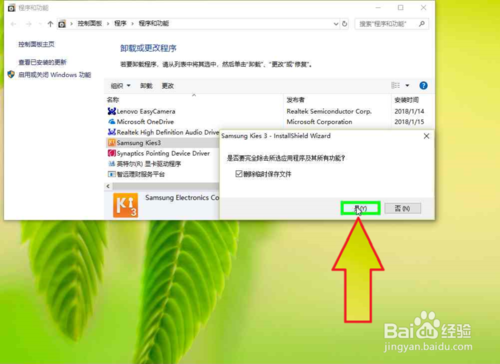
正在移除所有安装的功能。
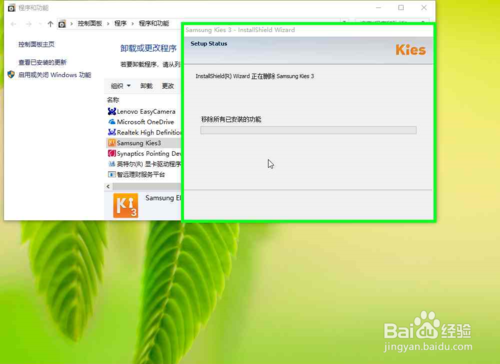
卸载完成,在"完成 (按钮)"上左键单击(在"Samsung Kies 3 - InstallShield Wizard"中)。
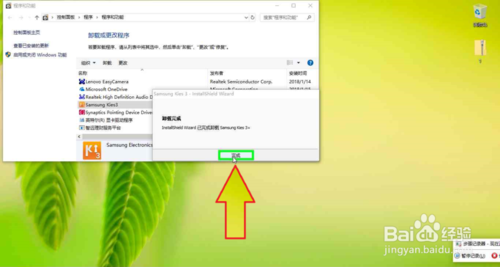
1、首先你可以尝试将USB数据线拔下来后重新连接,可能是接触的问题,重新连接会恢复正常。
2、可能你电脑的系统不支持,你可以选择更新系统后再用数据线连接手机进行尝试。
3、可能是手机设备与Samsung Kies3软件不兼容,我们需要将Samsung Kies3软件更新到最新版本后再连接手机,或者你也可以在官网找到兼容的 Kies 版本,然后重新安装完成后就可以再次连接了。
4、可能是电脑系统中病毒导致无法连接识别设备,你可以使用电脑上的杀毒软件进行扫描杀毒,杀毒完成后再次连接应该就可以成功了。
二、从非三星电子制造商生产使用Samsung Kies3传输备份数据该怎么做?
1、首先我们先进入到软件主界面,然后再界面上方点击“工具”选项,然后在下拉的菜单选项中点击“从非三星设备上传输数据”选项,然后进行下一步。
2、接下来我们就可以使用Smart Switch将手机的联系人、短信、通话记录等息文件从非三星制造的设备移动到当前设备了。使用很方便的,有需要的小伙伴一起来看看吧。
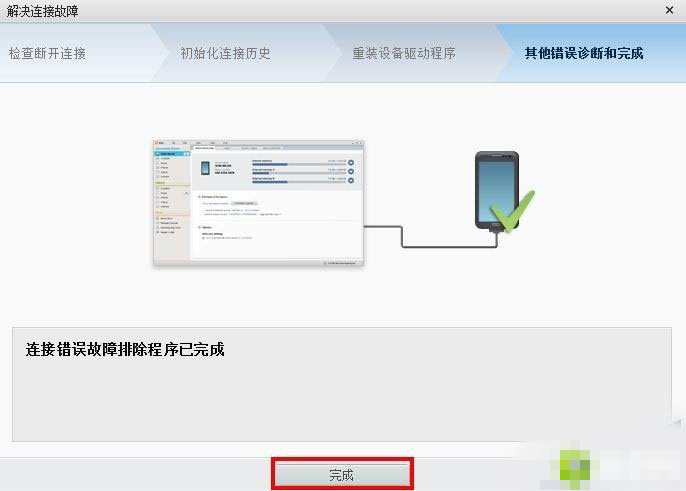
CPU:Intel? Pentium 1.8 GHz 处理器或更高(推荐)
最低内存 (RAM) 大小:1.00 GB(推荐)
可用硬盘空间:至少 500 MB
屏幕分辨率:1024 X 768 (600)(32 位)或更高
Windows Media Player 10 或更新版本
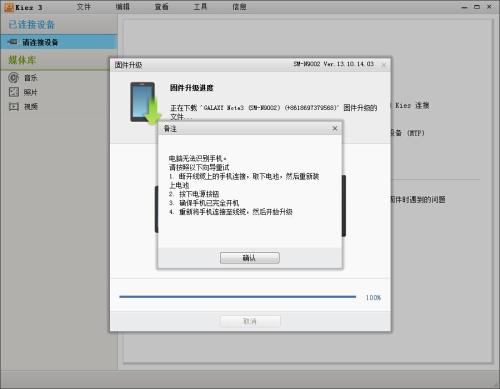
【基本介绍】
Samsung Kies中文版是一款三星pc套件。Samsung Kies官方版可以帮助你把三星手机与电脑连接起来,你可以在电脑上同步手机数据或者传输文件。Samsung Kies3软件操作简单,你可以通过该软件在电脑上下载视频、音频等软件,然后就可以轻松的传输到手机中,为大家带来高效便捷的使用体验。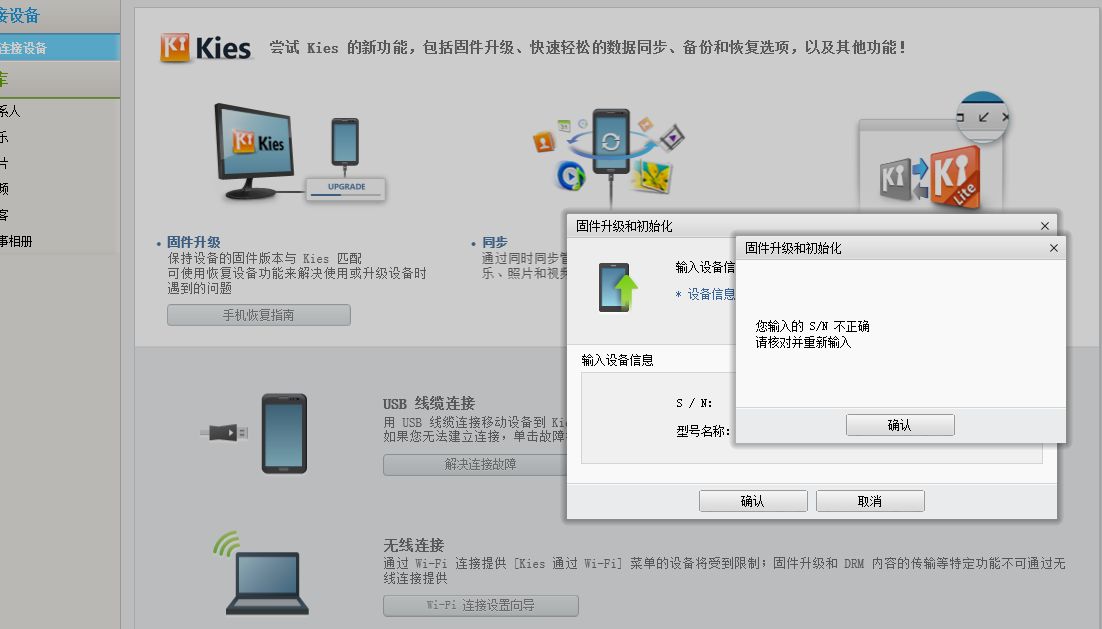
【官方介绍】
samsung kies是一款由三星推出的非常实用的pc套件,它可以将手机与电脑连接在一起,从而方便的进行数据同步以及在线查找新的软件。软件可以同步的数据非常多,包括文档、图片、音乐、视频以及联系人和短信等,都可以一键同步,非常方便。总之kies这款软件非常的方便快捷,它能够快速的让用户同步手机数据到电脑,告别了传统的缓慢传输方式。而且这款软件会内置一个独立的空间Marketplace,这样用户就不需要登陆Marketplace了,直接就可以同步手机数据了。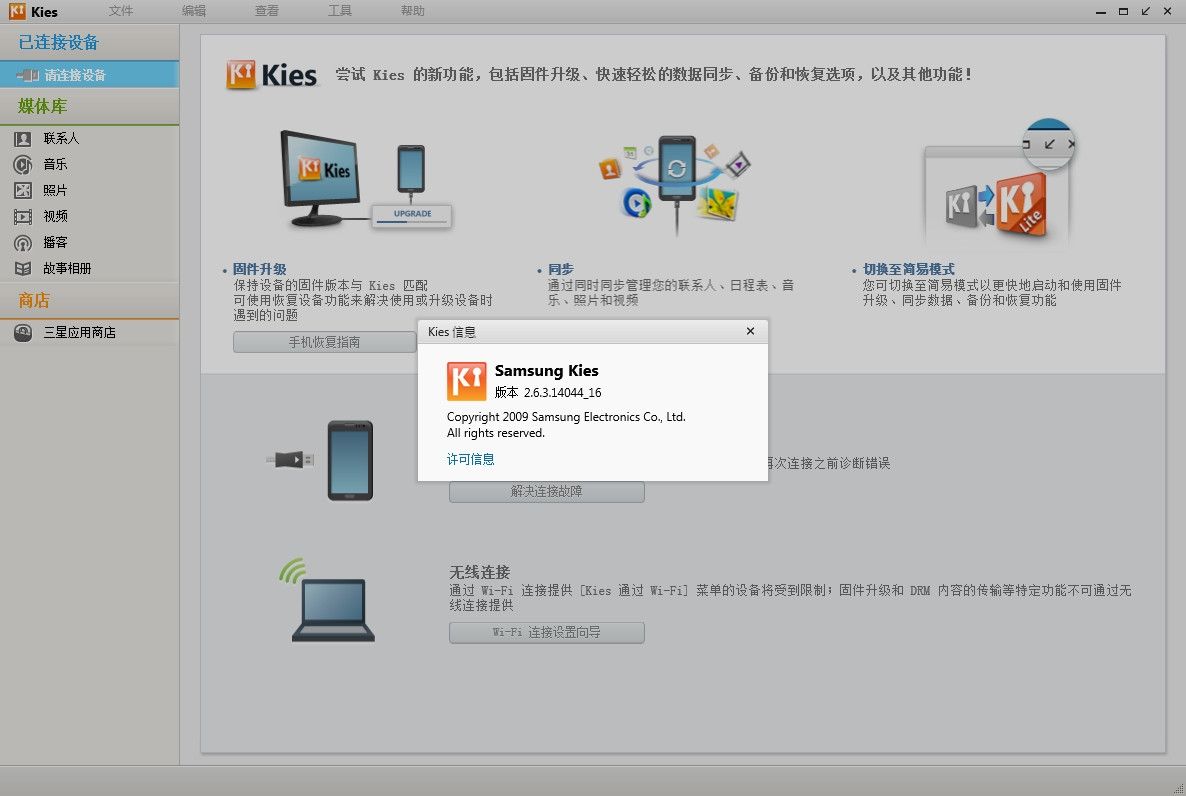
【samsung kies特色介绍】
1、支持windows、mac等多种操作系统;2、下载快速,安装方便,使用起来更是没有难度;
3、内置超多全新功能,管理手机无压力。
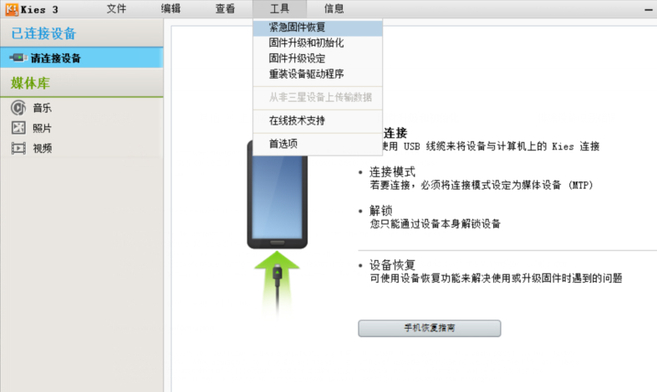
【samsung kies功能介绍】
1.保持手机固件版本同步更新当用户连接手机时,Kies 就可以自动向用户通报最新固件版本。利用最新固件,让你的手机保持领先。
2.与Outlook 或 Google, Yahoo 连接保持同步
方便地在 Kies 上添加并编辑手机的联系人列表。同时,与Outlook, Google 或者 Yahoo 中的列表保持同步。
3.用手机丰富你的音乐生活
编制“我的最爱”音乐播放列表,并与手机同步。无论你在哪里都能听到最想听的音乐。
4.将用手机拍摄的照片及视频传输到计算机
将用户拍摄的珍贵照片及视频,安全地储存到计算机中,通过 Kies ,回味你幸福的瞬间。
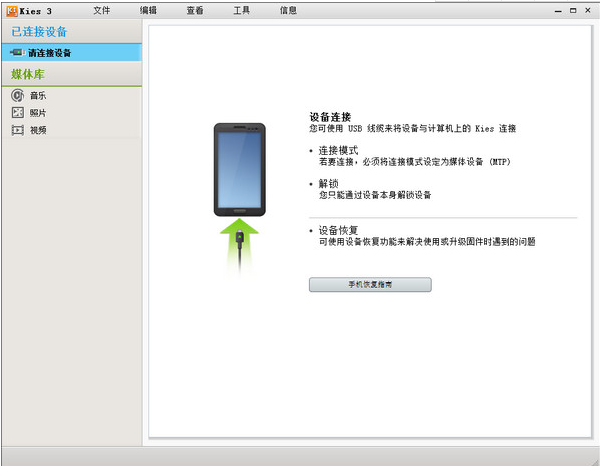
【samsung kies安装步骤】
1、首先我们在本站下载Samsung Kies3官方版软件包,下载完成后得到自拍格式的压缩包,我们解压后运行exe安装文件就可以进入到下图中的界面,我们需要先设置软件的安装位置,你可以选择默认安装,不用修改软件就会默认安装到系统C盘中。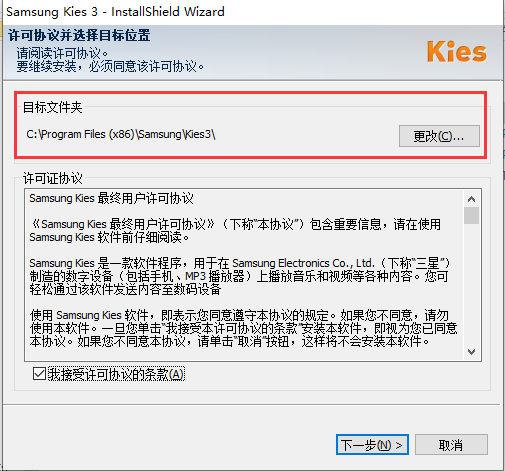
2、你也可以选择自定义安装,点击界面的更改选项,选择合适的安装位置,小编建议你选择自定义安装,C盘软件过多会导致电脑运行变慢。我们设置完成后在界面下方还有用户协议,我们点击左下角的我接受选项,然后在点击界面下方的下一步。
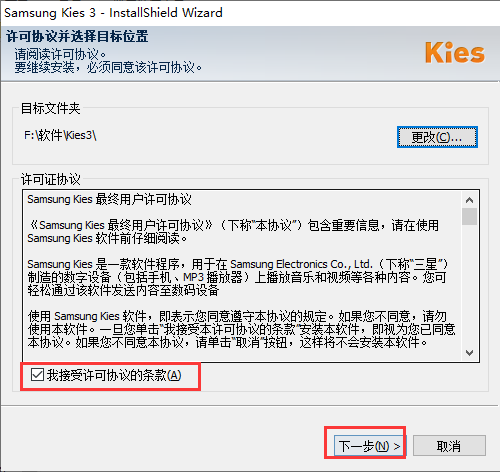
3、三星Kies3软件就开始安装了,如下图所示,软件正在安装中,你需要耐心等待安装进度条完成,小编亲测安装速度是很快的,你只需要等到一分钟左右就可以完成了。
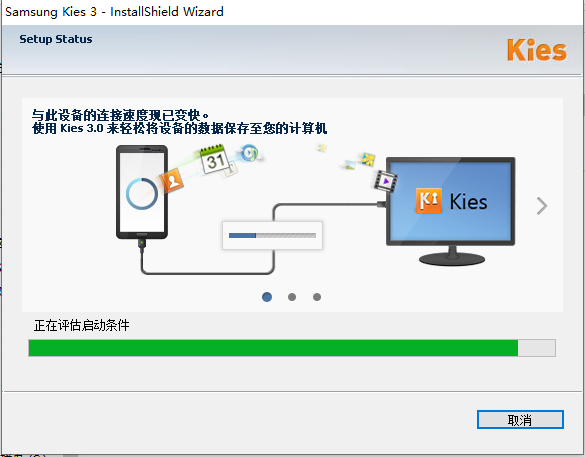
4、Samsung Kies3软件安装完成,如下图所示,在界面上还有创建快捷方式和运行Samsung Kies3选项,小编建议你可以勾选上再点击下方的完成选项,这样就可以关闭安装界面打开Samsung Kies3软件开始使用了。
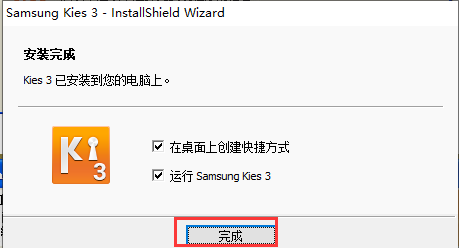
【samsung kies使用方法】
一、samsung kies(三星kies)怎么升级系统?安装下载的kies3工具,然后打开kies3工具,到kies3界面。
选择“工具”,再选择“固件升级和初始化”
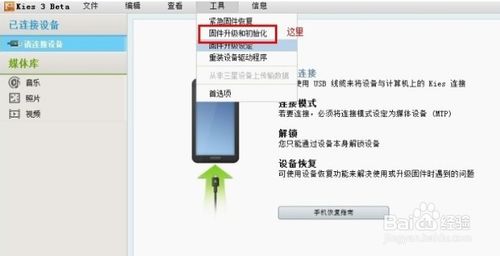
若手机可以链接上kies,点击确认即可。
若不能连接,可以打开手机电池仓,记下S/N及型号。然后手机装上电池,同时按“音量下”+“HOME键”+“开机键”进入odin界面,音量上继续
再次来到kies界面,选择“工具”,然后选择“固件升级和初始化”,此时输入上面记下的型号
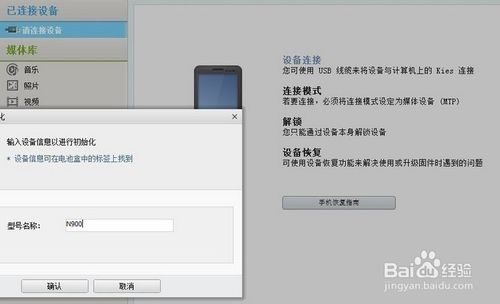
然后继续输入上面要求记下的“型号名称”和“SN码”
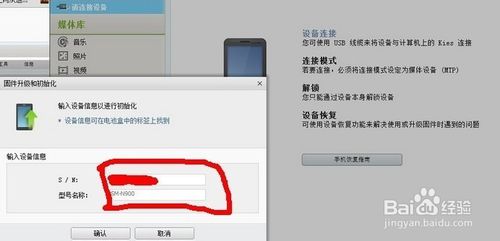
继续到下面的界面,点击“确定”
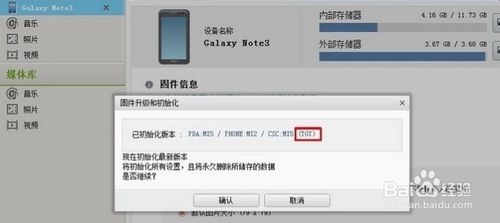
再次点击“确定”,开始下载“固件”并升级。
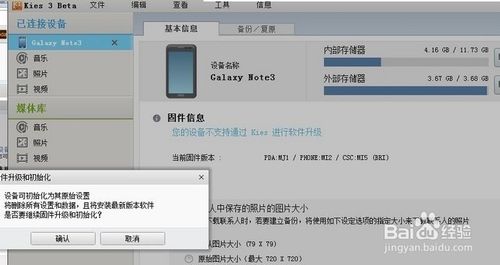
二、三星kies怎么设置中文?
请按照以下步骤将Samsung Kies显示语言设置为中文:
1.点击【Samsung Kies】图标,运行该软件。
2.点击屏幕上方的【Tools】,并选择【Preferences】。
3.点击Language下方的【语言选择】框。
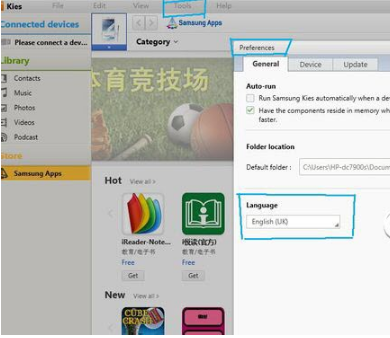
4.选择您想要设置的语言。
5.点击【OK】。 完成上述操作后,重新启动Kies软件,语言就更改成功了。
要确认两步工作:
1、是否更新至KIES最新版,如果您安装完成,未提示更新,有可能就无法成功。所以安装完成先检查更新。
2、更新完成,再选择语言:中文。重启软件。
看图就是中文了。刚开始也是英文的。
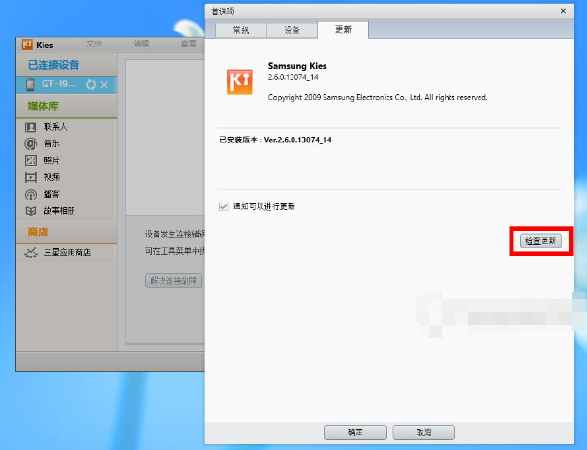
三、三星Kies怎样卸载?
首先在"开始 (按钮)"上左键单击。
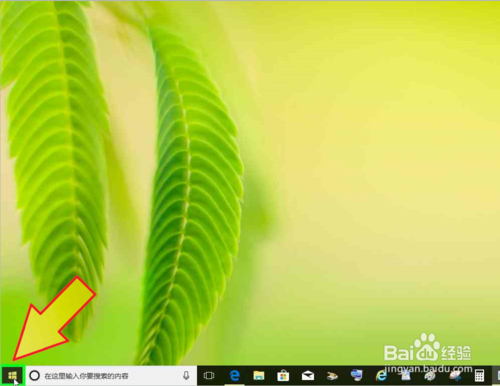
在"Samsung Kies 3,最近添加 (列表项目)"上右键单击(在"启动"中)。
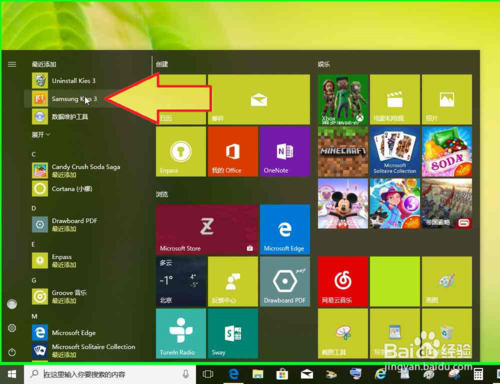
在"卸载 (文本)"上左键单击(在"主机弹出窗口"中)。
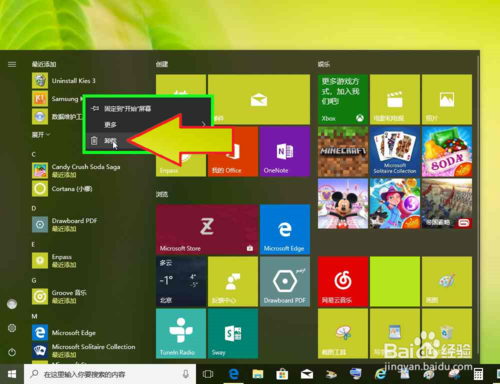
在"Samsung Kies3 (编辑)"上右键单击(在"程序和功能"中)。
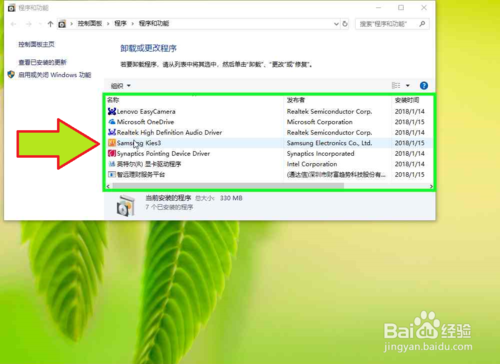
在"卸载(U) (菜单项目)"上左键单击。
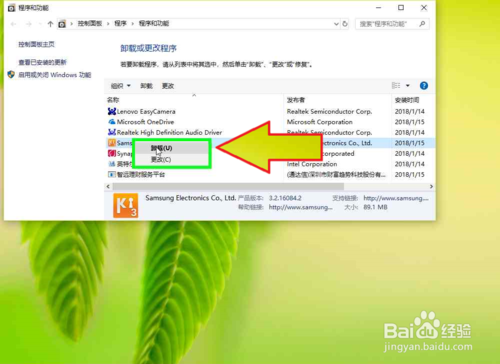
卸载程序开始运行。
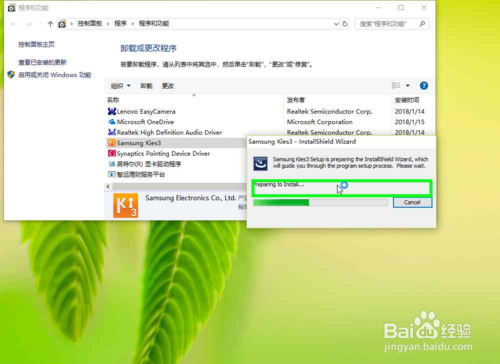
在"删除临时保存文件 (复选框)"上左键单击(在"Samsung Kies 3 - InstallShield Wizard"中)。
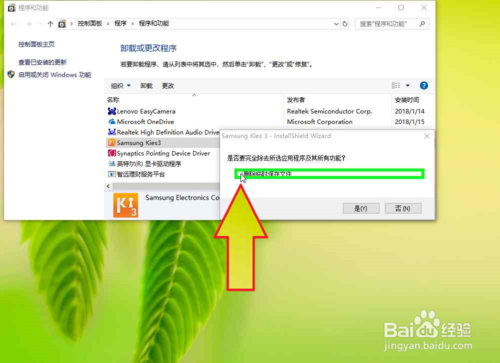
在"是(Y) (按钮)"上左键单击(在"Samsung Kies 3 - InstallShield Wizard"中)。
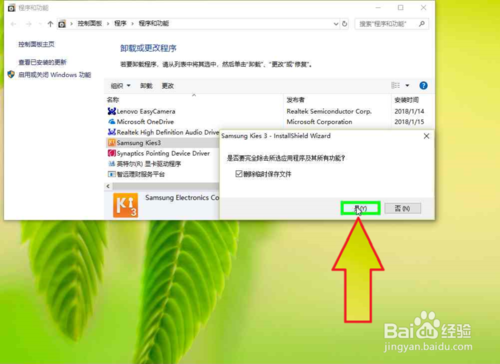
正在移除所有安装的功能。
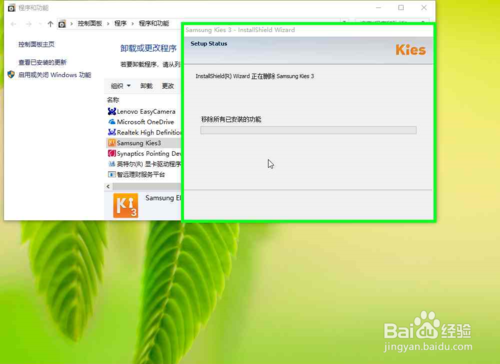
卸载完成,在"完成 (按钮)"上左键单击(在"Samsung Kies 3 - InstallShield Wizard"中)。
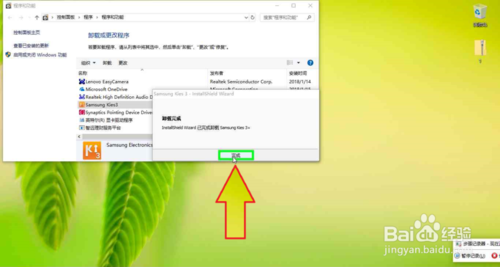
【常见问题】
一、如果手机设备无法连接到Samsung Kies3怎么办?连接不上怎么办?1、首先你可以尝试将USB数据线拔下来后重新连接,可能是接触的问题,重新连接会恢复正常。
2、可能你电脑的系统不支持,你可以选择更新系统后再用数据线连接手机进行尝试。
3、可能是手机设备与Samsung Kies3软件不兼容,我们需要将Samsung Kies3软件更新到最新版本后再连接手机,或者你也可以在官网找到兼容的 Kies 版本,然后重新安装完成后就可以再次连接了。
4、可能是电脑系统中病毒导致无法连接识别设备,你可以使用电脑上的杀毒软件进行扫描杀毒,杀毒完成后再次连接应该就可以成功了。
二、从非三星电子制造商生产使用Samsung Kies3传输备份数据该怎么做?
1、首先我们先进入到软件主界面,然后再界面上方点击“工具”选项,然后在下拉的菜单选项中点击“从非三星设备上传输数据”选项,然后进行下一步。
2、接下来我们就可以使用Smart Switch将手机的联系人、短信、通话记录等息文件从非三星制造的设备移动到当前设备了。使用很方便的,有需要的小伙伴一起来看看吧。
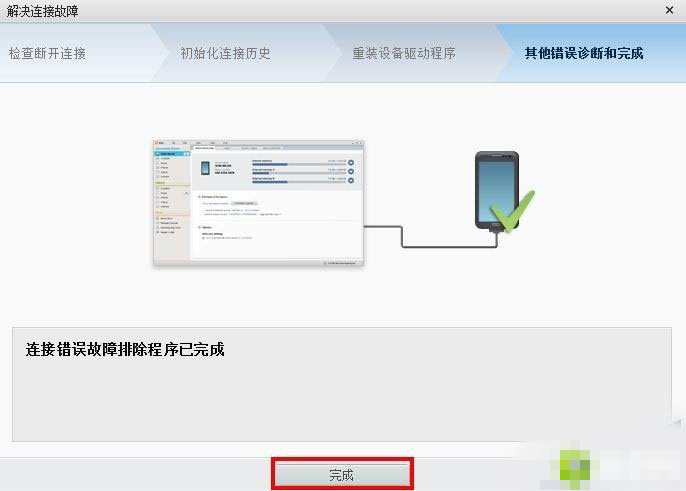
【配置需求】
系统:Windows XP(service pack2), Windows Vista, Windows 7CPU:Intel? Pentium 1.8 GHz 处理器或更高(推荐)
最低内存 (RAM) 大小:1.00 GB(推荐)
可用硬盘空间:至少 500 MB
屏幕分辨率:1024 X 768 (600)(32 位)或更高
Windows Media Player 10 或更新版本

